Tablice są szeroko wykorzystywane podczas spotkań, szczególnie w trakcie sesji burzy mózgów, jako narzędzie do wizualizacji omawianych zagadnień oraz śledzenia pomysłów. Wraz z rozwojem technologii, tablice przeszły do świata wirtualnego, co czyni je idealnym rozwiązaniem na spotkania online. Choć grudzień może nie być takim samym doświadczeniem jak rysowanie na tradycyjnej tablicy, to wciąż spełnia swoją funkcję.
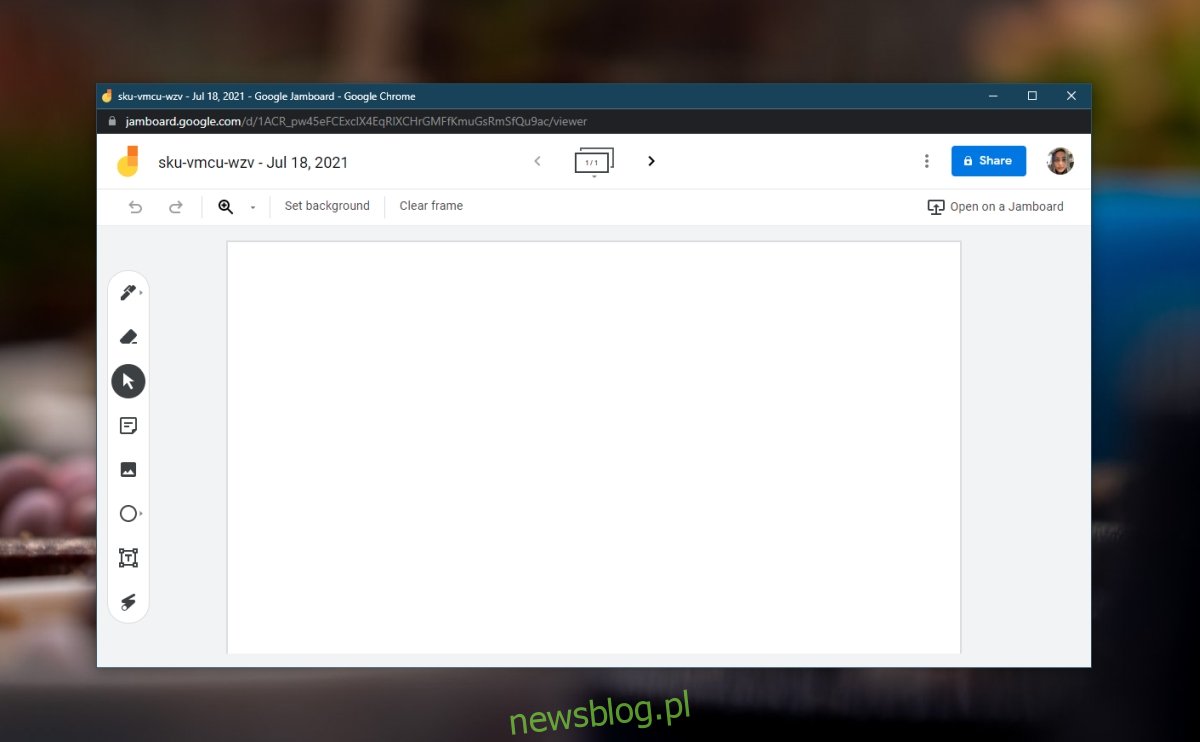
Jeśli korzystasz z Microsoft Teams, również znajdziesz tam wbudowane narzędzie do tablicy.
Tablica w Google Meet
Google Meet oferuje narzędzie do tablicy, które jest dostępne zarówno dla użytkowników darmowych, jak i płatnych subskrypcji.
Należy jednak pamiętać, że użytkownicy mobilni nie mają dostępu do tablicy; nie będą mogli jej zobaczyć ani wchodzić w interakcję w trakcie spotkania.
Jak korzystać z tablicy Google Meet
Aby skorzystać z tablicy w Google Meet, wykonaj następujące kroki:
- Rozpocznij lub dołącz do spotkania w Google Meet.
- Kliknij ikonę działań w prawym dolnym rogu.
- W otwartym panelu wybierz opcję Tablica.
- Kliknij przycisk „Rozpocznij nową tablicę” (każde spotkanie ma swoją indywidualną tablicę).
- Otworzy się nowe okno, w którym możesz zacząć rysować.
- Tablica pozostanie aktywna nawet po zakończeniu spotkania.
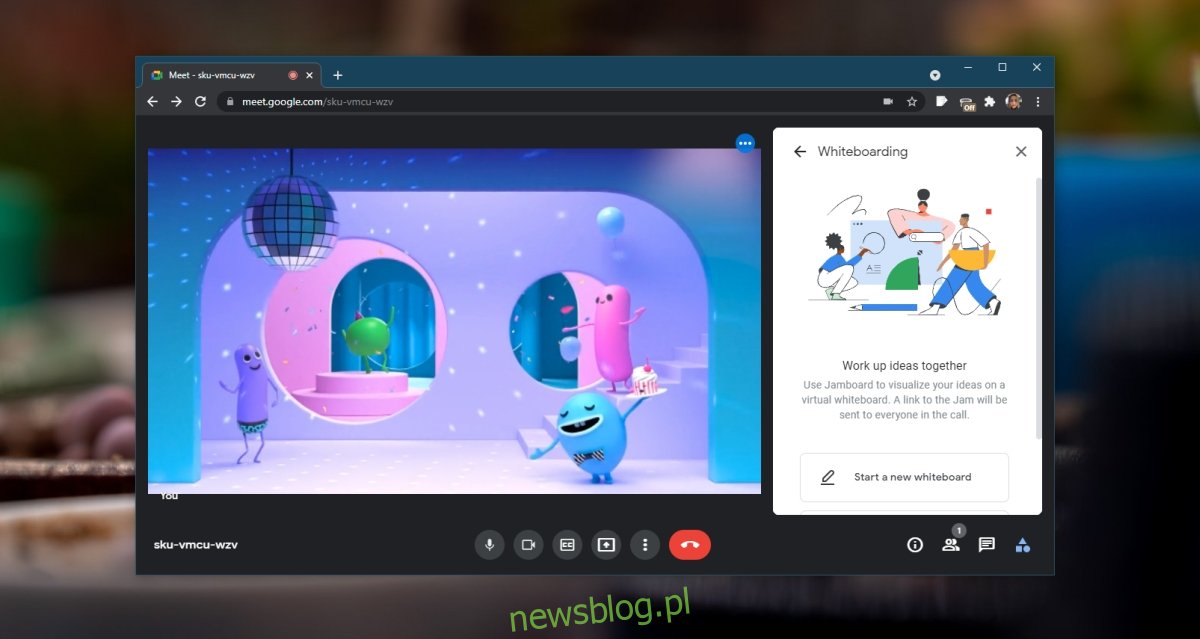
Jak udostępnić tablicę Google Meet
Tablica Google Meet to w rzeczywistości Jamboard firmy Google, który jest kolejnym produktem tej samej firmy, oferującym wirtualną tablicę. W Google Meet nazywa się to tablicą, ale używasz funkcji Jamboard.
Możesz udostępnić stworzoną tablicę, gdyż każda z nich ma unikalny link. Najłatwiejszym sposobem udostępnienia tablicy jest skopiowanie linku i przesłanie go za pośrednictwem e-maila lub czatu, jednak pozwoli to jedynie na przeglądanie, a nie edytowanie.
Aby udostępnić tablicę w sposób bardziej kontrolowany, kliknij opcję „Udostępnij” w prawym górnym rogu tablicy Jamboard. Wprowadź adresy e-mail osób, którym chcesz udostępnić tablicę, a następnie kliknij „Wyślij”. Interfejs udostępniania będzie przypominał ten, który znasz z Dysku Google.
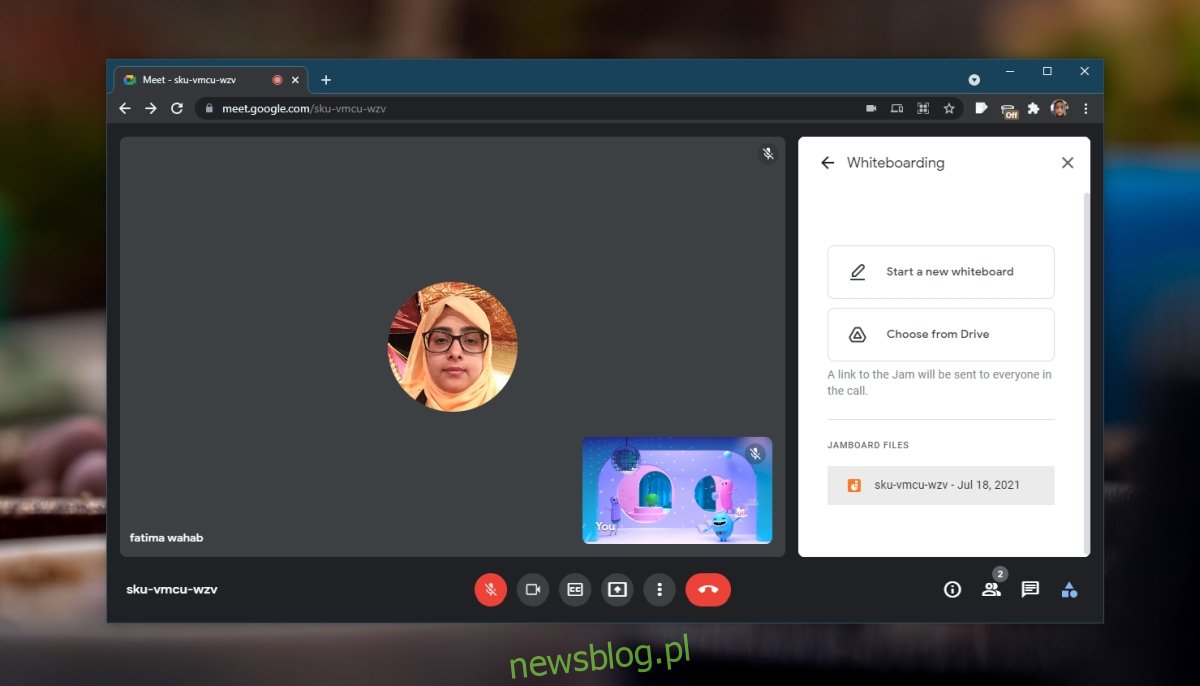
Podsumowanie
Gdy utworzysz tablicę, wszyscy uczestnicy spotkania będą mogli ją zobaczyć. Aby uzyskać dostęp do tablicy, inni uczestnicy muszą również kliknąć ikonę działań podczas spotkania. Po utworzeniu tablicy, będzie ona dostępna w panelu Tablica. Użytkownicy mogą tworzyć wiele tablic w trakcie jednego spotkania, a wszyscy uczestnicy będą mogli z nimi wchodzić w interakcje. W panelu Tablica znajdzie się link do każdej tablicy stworzonych podczas spotkania. Jeśli spotkanie zakończy się, a następnie zostanie wznowione (używając tego samego linku), tablice utworzone w poprzedniej sesji nie będą już widoczne.
newsblog.pl
Maciej – redaktor, pasjonat technologii i samozwańczy pogromca błędów w systemie Windows. Zna Linuxa lepiej niż własną lodówkę, a kawa to jego główne źródło zasilania. Pisze, testuje, naprawia – i czasem nawet wyłącza i włącza ponownie. W wolnych chwilach udaje, że odpoczywa, ale i tak kończy z laptopem na kolanach.